Konieczne jest pobranie sterownika MG2522 ze strony producenta
- Użytkownicy skarżyli się, że sterowniki Canon PIXMA MG2522 przestały działać z powodu problemów ze sterownikami.
- Zapewniamy, że poniżej znajdziesz doskonałe narzędzie do obsługi sterowników, które pomoże usunąć wszelkie uszkodzenia przed zainstalowaniem sterowników drukarki Canon.
- Możesz przejrzeć ten artykuł, aby dowiedzieć się, jak pobrać i zainstalować sterownik Canon MG2522.
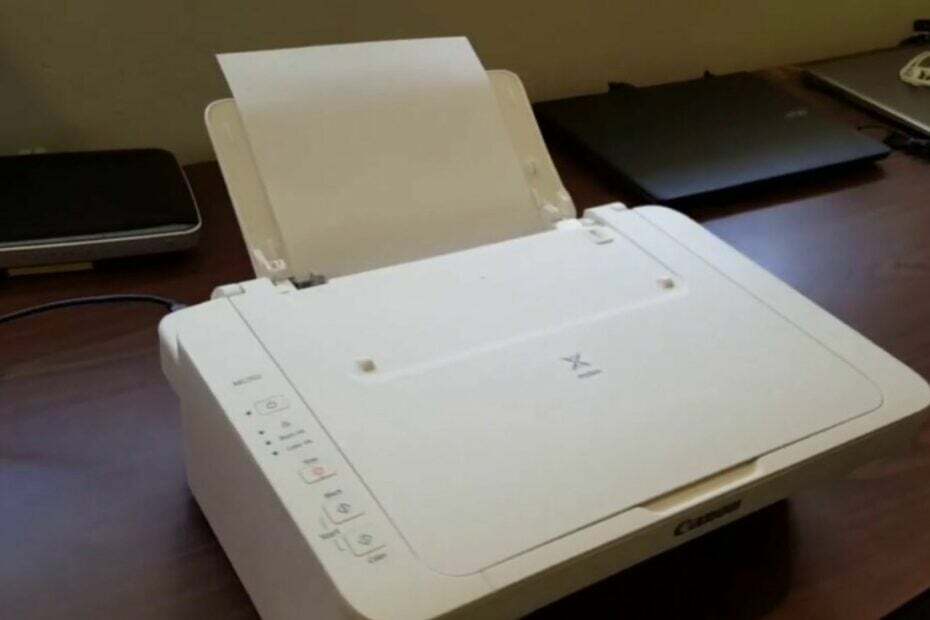
XZAINSTALUJ KLIKAJĄC POBIERZ PLIK
To oprogramowanie zapewni ciągłość działania sterowników, chroniąc Cię w ten sposób przed typowymi błędami komputera i awariami sprzętu. Sprawdź teraz wszystkie sterowniki w 3 prostych krokach:
- Pobierz DriverFix (zweryfikowany plik do pobrania).
- Kliknij Rozpocznij skanowanie znaleźć wszystkie problematyczne sterowniki.
- Kliknij Zaktualizuj sterowniki aby uzyskać nowe wersje i uniknąć awarii systemu.
- DriverFix został pobrany przez 0 czytelników w tym miesiącu.
Twój Canon PIXMA MG2522 przestał działać lub nie reaguje na polecenia? W takim razie jest to prawdopodobnie wynikiem przestarzałego sterownika Canon MG2522.
Nie martw się, wadliwy, przestarzały, problematyczny i uszkodzony sterownik można łatwo naprawić, aktualizując sterowniki drukarki Canon.
Ten artykuł zawiera uproszczoną procedurę aktualizacji sterowników Canon PIXMA MG2522 dla systemu Windows 10/11.
Jaki sterownik jest potrzebny do PIXMA MG2522?
Najlepszą metodą radzenia sobie z tym problemem jest zapoznanie się z instrukcją produktu i znalezienie nośnika instalacyjnego dostarczonego z produktem.
Jeśli nie masz żadnego z nich, pierwsze rozwiązanie poniżej pomoże ci w pobraniu i zainstalowaniu sterownika i oprogramowania drukarki.
Upewnij się jednak, że pobierany sterownik jest przeznaczony dla używanego systemu operacyjnego.
Jak pobrać i zainstalować sterownik Canon MG2522?
1. Pobierz sterownik
- Odwiedzać Canon PIXMA MG2522 oficjalna strona internetowa.
- Pobierz pakiet instalacyjny i zapisz go na swoim Pobierz folder lub gdziekolwiek chcesz go zachować.

- Zapisz plik konfiguracyjny instalacji w Twoim twardy dysk, które będą potrzebne podczas procesu ekstrakcji.

2. Proces instalacji
- Kliknij swój komputer Początek przycisk, a następnie kliknij Panel sterowania.
- Zlokalizuj i kliknij Sprzęt i dźwięk.

- Kliknij Urządzenia i drukarki.

- Kliknij Dodaj drukarkę i wybierzDodaj drukarkę lokalną.

- Wybierz opcję, aby Użyj istniejącego portu, a potem Wybierz port. (UWAGA: są około trzy porty połączeń USB)
- Proszę wybrać jedną z nich związaną z numer modelu Twojej drukarki.
- Wybierz swój sterownik drukarki.
- Sprawdź w lewym okienku, aby wybrać nazwa marki drukarki.
- Następnie wybierz dokładny numer modelu drukarki z prawego okienka i kliknij Następny Ikona.
- Jeśli nie możesz znaleźć numeru modelu swojej drukarki na liście, możesz przejrzeć wyodrębniony plik .inf sterownika i kliknij na Mieć dysk.
- Następnie kliknij na Przeglądać przycisk.
- Przejdź do miejsca, w którym wyodrębniłeś sterowniki i wybierz kierowcy. plik INF i otwórz go.
- Teraz wybierz plik driver.inf o imieniu Autorun.inf (nazwa pliku INF może być inna) i kliknij na otwarty.
- Iść do Zainstaluj z dysku i kliknij OK aby uzyskać dostęp do sterowników.
- Wybierać Zastąp bieżący sterownik w następnym oknie i kliknij na Następny.
- Zaznacz pole dla Nie udostępniaj drukarki opcję w następnym oknie.
- Na koniec wybierz ustaw drukarkę jako domyślną zaznacz pole wyboru i kliknij Skończyć.

Teraz Twoja drukarka Canon PIXMA MG2522 jest zainstalowana i gotowa do użycia.
Czy drukarka Canon MG2522 jest zgodna z systemem Windows 10 i 11?
Model drukarki Canon PIXMA MG2522 jest zgodny z systemami Windows 10 i 11. Nie tylko to samo, ale jest również kompatybilne z systemami operacyjnymi Windows 8, 8.1, 7, 7 SP1 i Vista SP2.
Możesz wykonać krok po kroku proces pobierania i instalowania sterownika Canon MG2522 w systemie Windows 10/11.
Tutaj możesz również sprawdzić nasz szczegółowy przewodnik, co zrobić, jeśli Drukarka Canon nie skanuje w systemie Windows 10/11. Daj nam znać, które rozwiązanie zadziałało dla Ciebie w obszarze komentarzy poniżej.
Nadal masz problemy? Napraw je za pomocą tego narzędzia:
SPONSOROWANE
Jeśli powyższe porady nie rozwiązały problemu, na komputerze mogą wystąpić głębsze problemy z systemem Windows. Polecamy pobierając to narzędzie do naprawy komputera (ocenione jako „Świetne” na TrustPilot.com), aby łatwo sobie z nimi poradzić. Po instalacji wystarczy kliknąć Rozpocznij skanowanie przycisk, a następnie naciśnij Naprawić wszystko.


